
Chromebooky nyní mohou stahovat a instalovat aplikace pro Android z Google Play a funguje to docela dobře . Ale ne každá aplikace pro Android je k dispozici na Google Play. Některé aplikace jsou z externího obchodu Google Play k dispozici jako soubory APK a můžete je do Chromebooku nainstalovat s trochou práce navíc.
Toto bude fungovat, pouze pokud váš Chromebook podporuje podporu aplikací Google Play a Android. V době psaní tohoto článku to znamená, že potřebujete ASUS Chromebook Flip na dev kanálu , s Aplikace pro Android povoleny .
Krok první: Přepněte Chromebook do vývojářského režimu
PŘÍBUZNÝ: Jak na Chromebooku povolit režim pro vývojáře
Pokud jste zvyklí na Android, víte, že pro instalaci aplikací, které na Google Play nejsou k dispozici, musíte povolit možnost „Neznámé zdroje“. Tato možnost je však skrytá a v systému Chrome OS není běžně k dispozici.
K přístupu k této možnosti budete muset Chromebook přepnout do vývojářského režimu (který se liší od být na dev kanálu kanálu Chrome –K tomu, abyste mohli stáhnout APK pro Android), musíte udělat obojí). Jedná se o stejný přepínač, který musíte otočit, pokud jste chtěli vedle OS Chrome nainstalovat tradičnější desktop Linux, jako je Ubuntu. Postupujte podle našeho průvodce uvedení Chromebooku do režimu pro vývojáře deaktivovat ověření OS.
Tím se vymaže úložiště vašeho Chromebooku, takže jej budete muset nastavit úplně od začátku. Prakticky vše v systému Chrome OS se nicméně synchronizuje online, takže by to nemělo trvat příliš dlouho.
PŘÍBUZNÝ: Jak získat přístup k experimentálním funkcím v prohlížeči Chrome (a v Chromebookech)
Režim pro vývojáře také znamená, že se při každém spuštění zobrazí děsivá varovná obrazovka a budete ji muset přeskočit stisknutím kombinace kláves Ctrl + D. Bohužel se nezdá, že by toto omezení někdo obešel. Možná Google v budoucnu tento limit pozvedne a povolí APK s bočním načítáním, aniž by deaktivoval funkci ověření OS.
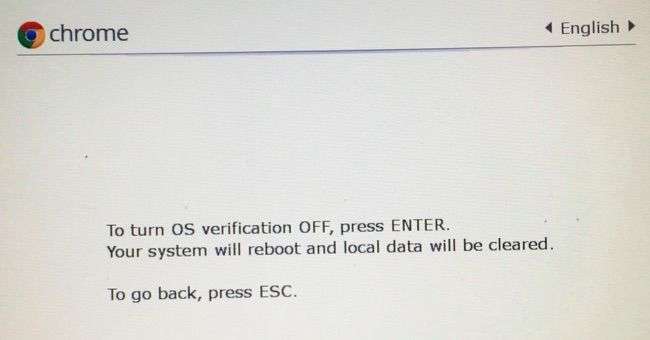
Krok dva: Povolte neznámé zdroje
Nyní budete muset na Chromebooku povolit aplikace z „Neznámých zdrojů“ na obrazovce nastavení systému Android. Chcete-li se k němu dostat, otevřete obrazovku nastavení systému Chrome OS a klikněte na odkaz „Nastavení aplikace“ v části Aplikace pro Android.
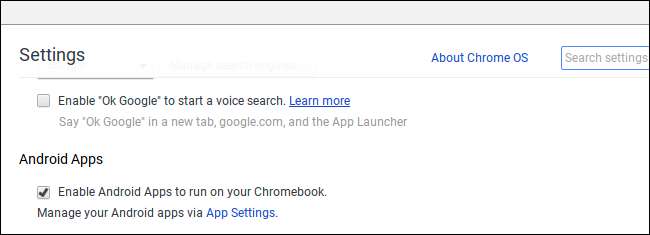
V okně na Chromebooku se otevře obrazovka Nastavení systému Android. Klikněte nebo klepněte na možnost „Zabezpečení“.
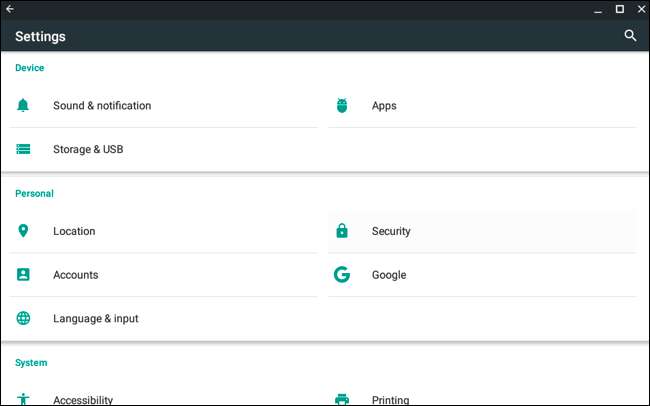
V části Správa zařízení povolte možnost „Neznámé zdroje“. Zobrazí se varování, které vám říká, abyste si při stahování a instalaci dávali pozor.
Pokud zde možnost Neznámé zdroje nevidíte, Chromebook není v režimu pro vývojáře. Tato možnost se zde zobrazí, pouze pokud je Chromebook v režimu pro vývojáře, zkuste tedy znovu projít prvním krokem.
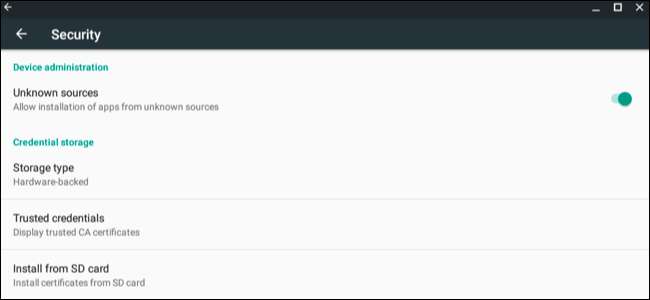
Krok třetí: Nainstalujte soubor APK
Nyní můžete nainstalovat aplikaci ze souboru APK. Nejprve si stáhněte soubor APK do Chromebooku a uložte jej do složky Stažené soubory.
Můžete očekávat, že můžete jednoduše poklepat nebo načíst soubor APK z aplikace Soubory Chrome, ale to nefunguje. Uvidíte pouze chybové hlášení „Tento typ souboru není podporován.“
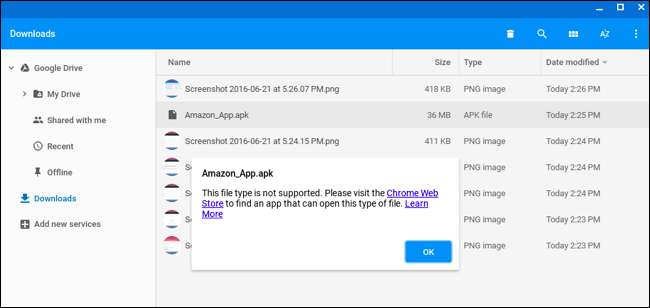
PŘÍBUZNÝ: Jak používat vestavěného správce souborů systému Android 6.0
K instalaci souborů APK budete potřebovat aplikaci pro správu souborů pro Android. Spusťte Google Play a nainstalujte si aplikaci pro správu souborů. Máme rádi Solid Explorer , ale existuje mnoho dalších možností. (Z nějakého důvodu, Integrovaná aplikace pro správu souborů pro Android vám nedovolí otevírat a instalovat soubory APK.)
Spusťte staženou aplikaci správce souborů, zadejte složku „Stáhnout“ a otevřete soubor APK. Vyberte aplikaci „Package Installer“ a budete vyzváni k instalaci APK, stejně jako v případě Chromebooku.
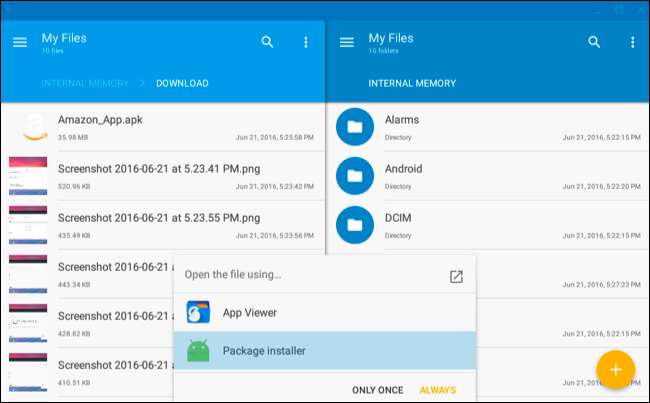
Aplikace, které si nainstalujete ze souborů APK, budou fungovat stejně jako aplikace pro Android, které si stáhnete z Google Play, a získají svá vlastní okna, zástupce spouštěče a ikony na hlavním panelu.

Stejně jako na skutečném smartphonu nebo tabletu s Androidem byste měli být opatrní, které aplikace si stáhnete ve formě APK. Existují škodlivé aplikace tam a sideloading pirátské aplikace nebo hry je běžný způsob, jak získat malware pro Android. Stahujte a instalujte pouze aplikace ze zdrojů, kterým důvěřujete.






